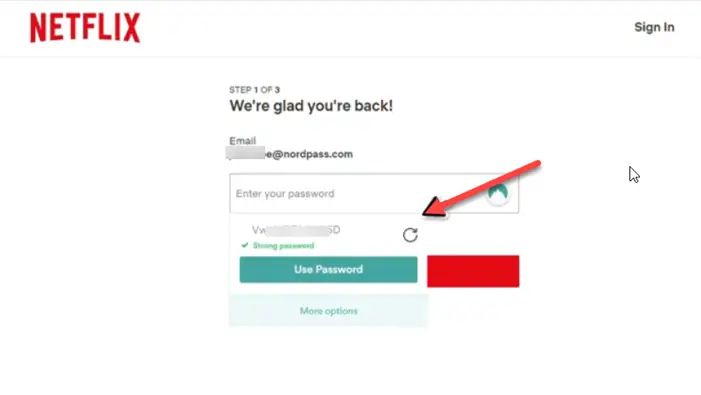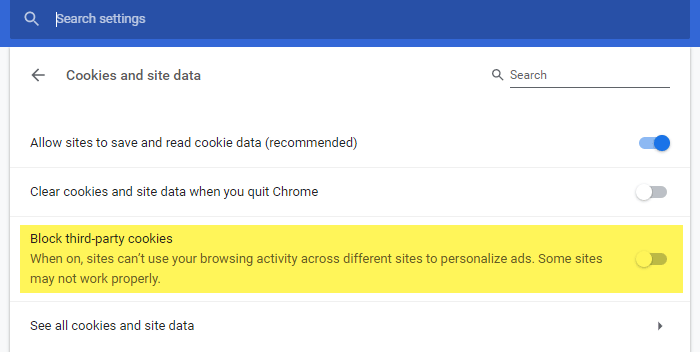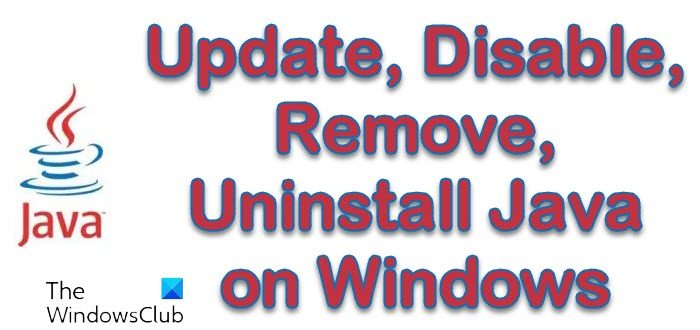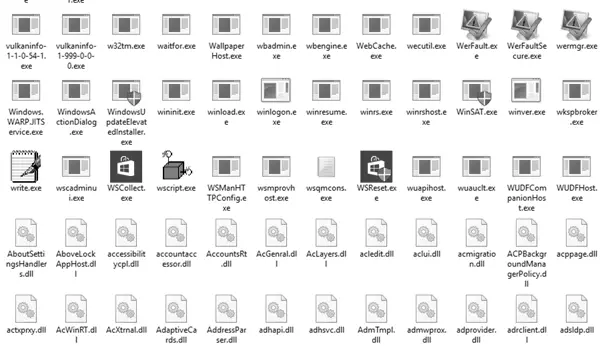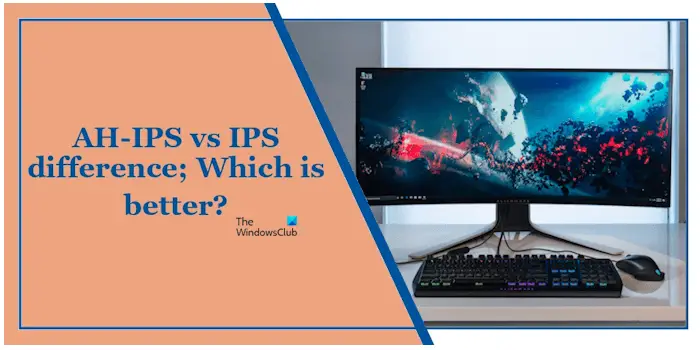TPM 対応のラップトップまたは PC をお持ちで、Windows Defender セキュリティ センターでセキュリティ プロセッサまたは TPM ファームウェアを更新する必要があるというメッセージを受け取った場合は、優先して更新する必要があります。このガイドでは、その方法を紹介しますTPMをクリア&TPM セキュリティ プロセッサ ファームウェアを更新する。
Windows 11/10のTPMとは何ですか

わからない場合は、TPM またはトラステッドプラットフォームモジュールエンドポイントデバイス上の特殊なチップです。ホスト システムに固有のハードウェア認証用の RSA 暗号化キーを保存できます。 TPM チップは、エンドースメント キーと呼ばれる RSA キー ペアも保持します。このペアはチップ内で維持され、ソフトウェアからアクセスすることはできません。つまり、指紋や顔データなどの重要なデータをチップに保存できますが、簡単にはアクセスできません。
TPM セキュリティ プロセッサのファームウェアを更新する方法
TPM のアップデートには通常、オペレーティング システムのセキュリティに影響を与える可能性のあるセキュリティの脆弱性に対するパッチが含まれています。このアップデートは脆弱性に対処するもので、ダウンロードしてインストールする必要があります。ファームウェアのアップデートが OEM から送信される可能性もありますが、通常は OEM よりも高速です。Windowsアップデート。
Windows Updateをダウンロードしてインストールする
これは TPM を更新する最良の方法です。したがって、設定した場合に備えて、手動モードにアップデートする、アップデートがあるかどうか、およびセキュリティ パッチが含まれているかどうかを確認してください。自動アップデートの場合はダウンロードとインストールが行われます。アクション センターで、コンピュータの再起動を求める通知が表示されたら、ヒントが得られます。
ここで小さな警告があります。 Windows オペレーティング システムのアップデートをインストールする前に、OEM からの TPM ファームウェアのアップデートを適用しないでください。 Windows は、システムが影響を受けるかどうかを判断できません。
OEM によるファームウェア更新のインストール
Microsoft を含む多くの OEM は、ファームウェア アップデートを個別に提供しています。 TPM ファームウェアの更新が Windows Update に含まれていない場合は、手動でダウンロードして適用する必要があります。以下は、アップデートをダウンロードできる OEM のリストです。いつでも製造元を確認できますここ。
- Microsoft Surface デバイス。
- エイサー
- Fujitsu
- HPカスタマーサポート
- HP エンタープライズ サポート
- レノボ
- パナソニック
- 東芝
TPMをクリアする方法
Windows Update または OEM Web サイトからファームウェア更新プログラムをインストールしたら、TPM をクリアする必要もあります。これはデータを確実に保護するために重要です。
手順に従う前に、後で復元できるように TPM データを必ずバックアップしてください。 TPM をクリアすると、セキュリティ プロセッサがデフォルト設定にリセットされます。また、PC を所有している場合以外は絶対に行わないことが重要です。ここにメッセージが表示された場合は、これが必要になる可能性があります。セキュリティプロセッサをリセットして機能の問題を解決します。
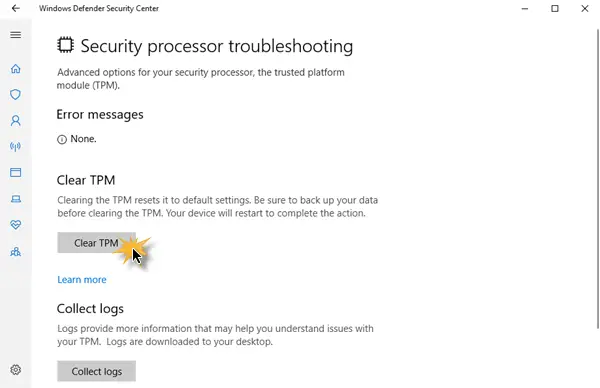
Windows コンピュータの TPM をクリアするには、次の手順に従います。
- [スタート] > [設定] > [更新とセキュリティ] > [Windows セキュリティ] > に移動します。デバイスのセキュリティ。これにより、Windows Defender セキュリティ センターが起動します。
- [デバイス セキュリティ] を再度選択し、[デバイス セキュリティ] を選択します。セキュリティプロセッサ、選択しますセキュリティプロセッサの詳細。
- 次の画面で、を選択しますセキュリティプロセッサのトラブルシューティング、そしてその下にTPMをクリアをクリックしてくださいTPMをクリアボタン。
- これにより、セキュリティ プロセッサがデフォルト設定にリセットされます。
プロセスが完了する前に、デバイスを再起動する必要があります。
「実行」ボックスを開いて次のように入力することもできます。tpm.mscEnter キーを押して開きますTPM管理ウィンドウ。
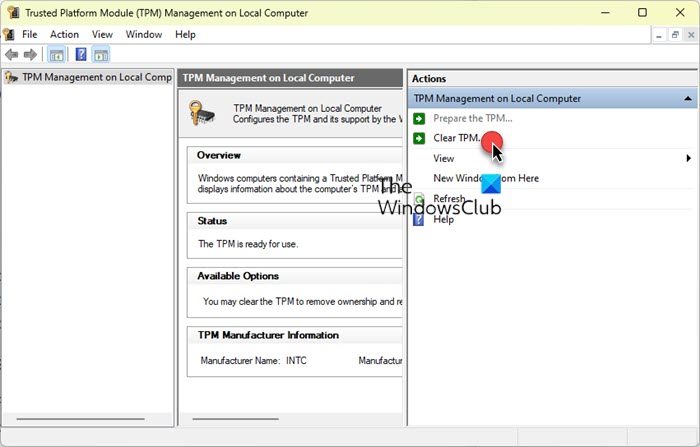
ここで、右側にある をクリックしますTPMをクリア。
注記:TPM をクリアする前に、まずすべてのドライブで BitLocker をオフにしてください (または暗号化パスワードを安全に保存してください)。そうしないと、ドライブの暗号化キーが失われ、ドライブにアクセスできなくなります。
こちらもお読みください: Windows 11 を再インストールまたはリセットするときに TPM をクリアしても安全ですか??
PowerShell を使用して TPM をクリアするにはどうすればよいですか?
のクリアTpmコマンドレットは、トラステッド プラットフォーム モジュールをデフォルトの状態にリセットし、所有者の認証値と TPM に保存されているキーを削除します。
Clear-Tpm
このコマンドは、値を指定したり、ファイル内の値を使用したりする代わりに、レジストリに保存されている所有者認証値を使用します。詳細については、次の URL で読むことができます。docs.microsoft.com。
BIOS 経由で TPM をクリアするにはどうすればよいですか?
- コンピュータを BIOS 設定で起動します
- BIOS で、次の場所に移動します。安全タブをクリックすると、オプションが表示されますTPMをクリア。
- 選択TPMをクリアそして変更を保存します。
- コンピュータを再起動します。
これがお役に立てば幸いです!